
Contents
ブルーライトの影響
ブルーライトはパソコンやスマートフォンなどのディスプレイから発せられる光の中でも、特に波長が短くエネルギーの高い青色光のことです。眼の中の網膜までほぼダイレクトに到達してしまい、眼の疲れや、頭痛、サーカディアンリズム(体内時計による身体のリズム)を狂わせる原因となり得ると言われています。
その対策としてブルーライトカットメガネ、ブルーライトカットフィルムなどが出ていますが、今回はパソコンにインストールしてブルーライトを削減するソフトについて詳しく説明しましょう。
⇒ ブルーライトカットメガネの効果はどれくらい期待できるのでしょう?
ブルーライトカットソフト for pc
色温度
パソコン用のブルーライトカットソフトは、ブルーライトのカット率を指定するのではなく、色温度を何度に設定するかでどれだけカットするかを決めているものが多いようです。なのでまず、色温度について説明しましょう。これを説明するには、ケルビン(K)の単位を理解しなければなりません。
0Kは、どんなものでもこれ以上冷しようがないという絶対零度を表し、摂氏だと-273℃です。そこまで冷やされた黒い物体を想定したとき、その物体は温度を上げていくに連れてだんだんカラーが変わってきます。5000Kでオレンジ、6500Kでは黄色になり、9000Kでは青白色になります。
こうしたケルビンとカラーの関係を用いて、ケルビンの値を用いてカラーを表すやり方を色温度と呼び、カラーの専門家たちの間で昔から使われていました。写真家や、DTP・Webデザインのプロたちも、この考えに慣れ親しんでいます。色温度を低く設定すればするほど画面は赤っぽく、暗くなっていき、高く設定すると青く、かつ明るくなっていきます。
カラーに関する厳密な作業をするとき、その部屋の蛍光灯がどんな色温度のものかで、カラーの見え方がかなり変わってきてしまいます。アナログ写真時代は、5000Kの蛍光灯を標準として使っていました。DTPが全盛になってきて、PC画面でも厳密なカラーを再現しなくてはならない風潮になってきて、デザイナーが使うことの多いMacパソコンでは6500Kが標準となりました。これは、よく晴れた高原の昼間の太陽の光くらいのカラーです。
一方、昔のWindowsマシンでは、より鮮やかな色を出すため、色温度が高いものが多かったのですが、現在ではMacと同じに設定されているものが多くなっています。ちなみにゲーム機やテレビでは9300Kが標準です。
ここまでを踏まえて次に進みましょう。
⇒ブルーライトカットメガネって効果はあるの?カット率や価格は?
最近のパソコンはブルーライトカット機能がある
Macでは今年、MacOS Sierra 10.12.4のアップデートが出た際、iPhoneに少し前から存在していたNight Shiftの機能が備わりました。設定の「ディスプレイ」を見ると「Night Shift」のタブが新たに追加されていて、そこには「Night Shiftでは、日が暮れるとディスプレイの色が自動的にカラースペクトラムの一番暖かい色に変更されます。これは、夜よく眠るのに役に立つ可能性があります」と書いてあります。設定はプリセットを選んで、場合によって色温度を調節するだけです。
Windowsでも2017年春の Windows10 Creator Updateで、同様な夜間モードが利用可能になりました。スタートボタンから設定を開き、「Windowsの設定→システム→ディスプレイ→夜間モード」と進むと、色温度のスライダーと、夜間モードのスケジュールをオンにする設定が現れます。
しかしこうしたMac、Windowsの夜間設定は単純なものだし、最新のOSでなければ使えません。皆が皆そうしたOSを使っているわけではないでしょう。そんな方々のために、最高の無料ソフトと有料ソフトを、それぞれひとつずつ紹介しましょう。
限りなくパワフルな無料ソフト、f.lux
無料ソフトでありながらとても素晴らしい機能を提供しているのが、f.luxです。Mac、Windows両方に対応しています。管理人はMacを使っていて、ブルーライトカットメガネをかけているので、「おっ、これを入れたらメガネ無しで作業できる」と思い、早速インストールしてみました。以下に、スクリーンショットとともに、紹介していきましょう。
f.luxはこちらのサイトからダウンロードします。
https://justgetflux.com/
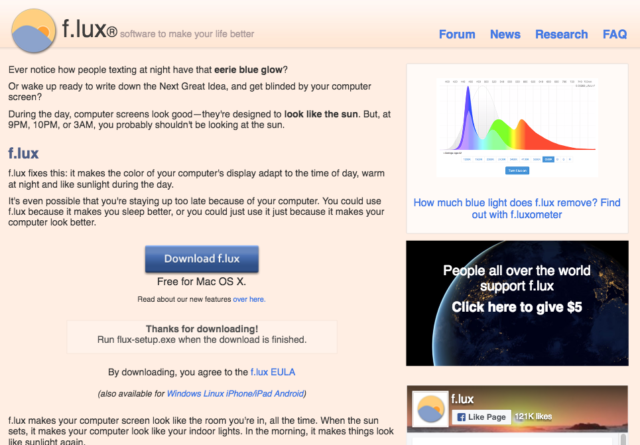
Macの場合にはZip、Windowsではexeファイルがダウンロードされます。Macではそのzipファイルをダブルクリックして解凍すると、f.luxのアプリが出てくるので、それをアプリケーションフォルダに移せばそれでインストールは終わり。
ダウンロードするとブラウザの画面が切り替わり、寄付を募る表記と、マニュアルが書いてあるページが表示されました。マニュアルはどうやらこのページに書いてあるだけのようなので、このページは保存するかプリントしておいてください。
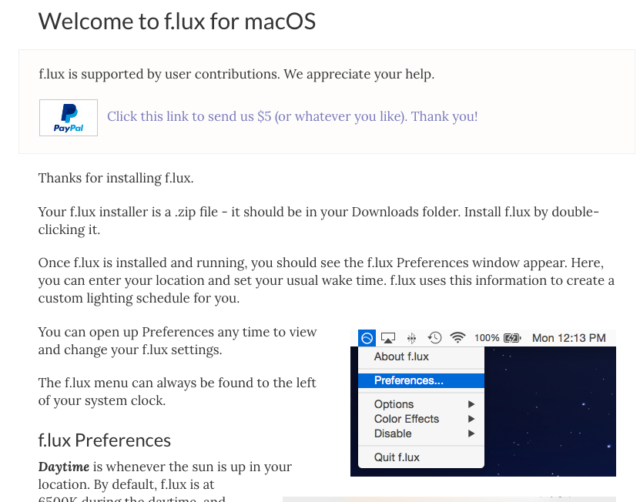
f.luxを初めて起動するとPreferenceウィンドウが現れ、現在地を聞いてきます。管理人の場合それなりに離れた場所が表示されましたが、使用には差し支えないようなのでそのままConfirmを押してOKしました。
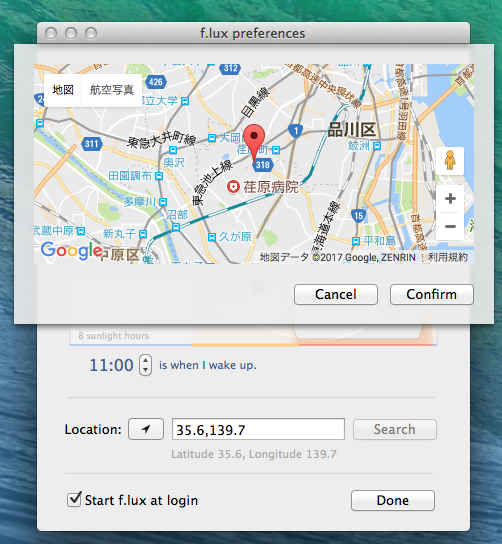
この時点でMacの上部バーに、f.luxのメニューが現れています。
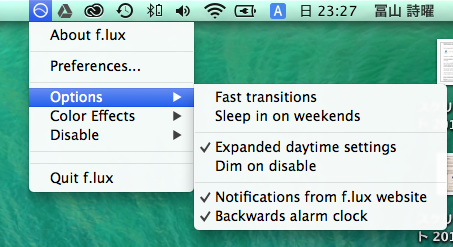
プリファレンス設定はシンプルで、起きる時間を選んだら「Recommended Colors」をそのまま使うか、「Custom Color」を選んでDaytime、Sunset、Bedtimeを色温度を変更するか、もしくはその他のプリセットを使うかになります。
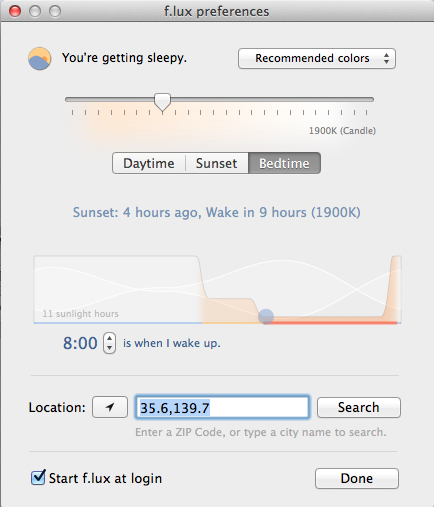
位置と起きる時刻を元に色温度が時間で変化していくので、無料ソフトとしてはよくできています。ちなみにDaytimeの色温度ですが、ここは、上に述べてきた理由によって、5000Kから6500K(スライダーを一番右にした状態)の間にセットするのがおすすめです。これ以上低いと画面のカラーが変わりすぎますし、逆にこれ以上だとギラギラし過ぎてブルーライトの影響をかなり受けることになります。
とはいえ、例えばゲーム制作の仕事などをしていたら、ときには色温度を9300Kまで上げたりしなければなりません。そんな人たちのために、f.luxのメニューには、「全画面にしたときだけ効かないようにする」「現在のアプリの使用中は効かないようにする」といったオプションがあります。無料のブルーライトカットソフトを使うなら、このソフト以外の選択肢は考えにくいと思います。
f.luxユーザーの口コミは?
f.luxという眼精疲労低減ソフトがかなり使える
iOSのナイトシフトみたいな感じ
これのおかげでだいぶ目の負担が減った— Hoxpers (@Hoxpers) 2017年11月18日
スポンサーリンク
f.luxで色温度5000ぐらいにして使ってる。だいぶ目に優しい感じはする。
— さぬきやん (@sanukiyan) 2017年11月10日
スマホでも使える有料ソフト、超ブルーライト削減
f.luxはよくできているのですが、唯一の難点は、iPhoneでは使えないことです。ダウンロードサイトでは対応していることになっていますが、iPhoneではAppStore以外からダウンロードしたアプリを入れた時点で、Appleのサポートを受けられないと思わなければならないのです。Android版はGooglePlayからダウンロードできるのですが…。
この難点を解決できるのがソースネクストの「超ブルーライト削減」です。f.luxと同じ機能に加えて、カット時のカラーを4種類から選べる、パソコンの利用状況をグラフで表示、ショートカットキーによるON/OFF、マルチディスプレイに対応といった機能を持っています。そして何より、パソコン以外にAndroid、iPhoneにも正式対応しています。
実際購入してみないと分からないのですが、サーカディアンリズムに合わせた自動調整機能は、有料の分、こちらの方が上かもしれません。価格は3000円以内のお店が多いです。パソコン、スマートフォンを問わず、全10台までインストール可能なので、f.luxに物足りなさを感じたら、こちらをおすすめします。
超ブルーライト削減ユーザーの口コミは?
DELのノートPCにはあまり効果なかった、PCが古いからかも?東芝のノートPCは効果ありOK
インストールはあっという間ですし、原理はRGBのBを減らすだけという、まさしくコロンブスの卵
使えば使うほど目にやさしく感じています。引用「Amazon」
⇒視力が悪いとメガネは必要?視力矯正の種類と費用をいろいろ紹介!
ソフトを使えば楽々ブルーライトカット
最近のPCでは、特に追加でなにかインストールしなくてもブルーライトを軽減する設定ができたりすることも。
しかしOSのバージョンにもよりますし、程度もどのあたりで設定するのがちょうど良いのかわかりにくかったり・・・。
ご紹介したほかにも、無料では「SunsetScreen」など類似の人気ソフトもあります。
「これが使いやすいな」「これが分かりやすいな」というものを探して試してみるのも良いですね。
